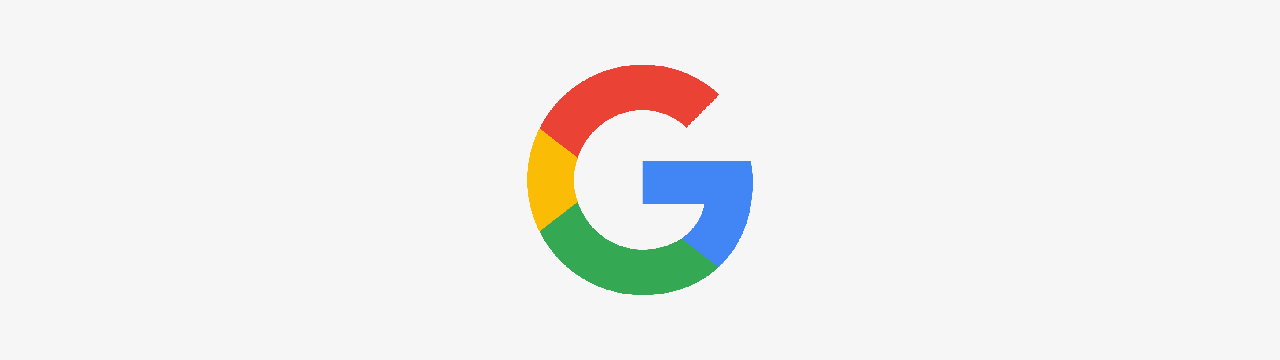
1, 2, 3 Google
Objectif de l'atelier:
- Découverte de l'environnement Google
- Les différentes applications Google
- Vision d'ensemble
Google offre un environnement de travail gratuit. Il propose tous les outils nécessaires pour gérer votre vie administrative.
Bien sûr, la messagerie pour les e-mails, Drive pour le stockage des données, Docs pour rédiger du contenu, Calendar pour gérer votre emploi du temps, Sheets pour l'organisation de vos données, Map pour vous rendre à vos rendez-vous.
Créer un compte Google
1. Cliquez sur > Créer un compte.

2. Complétez votre prénom, nom, utilisateur et mot de passe, puis cliquez sur > suivant
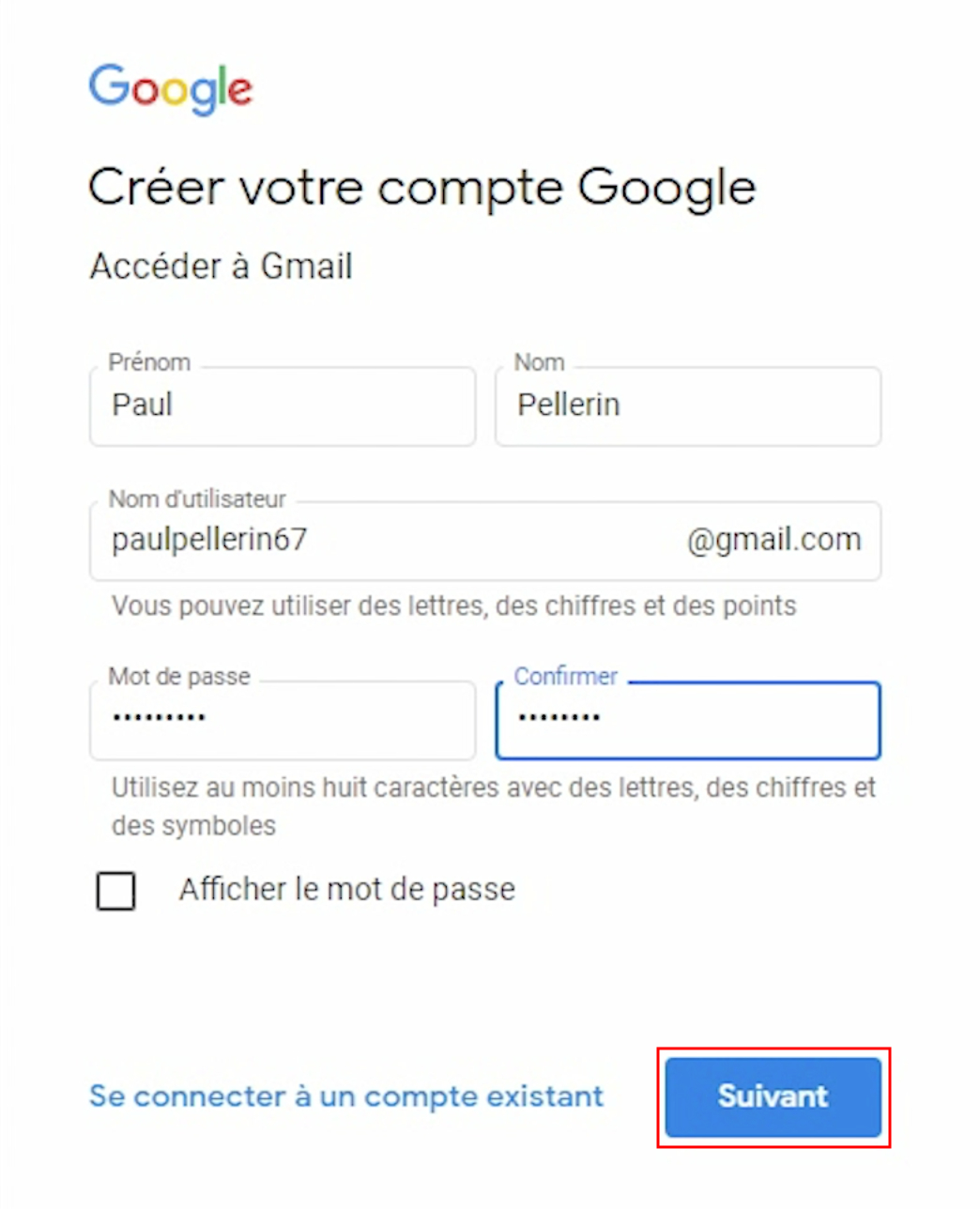
3. Des informations complémentaires vous sont demandées. Remplissez ce qui est obligatoire. Puis cliquez sur > Suivant.
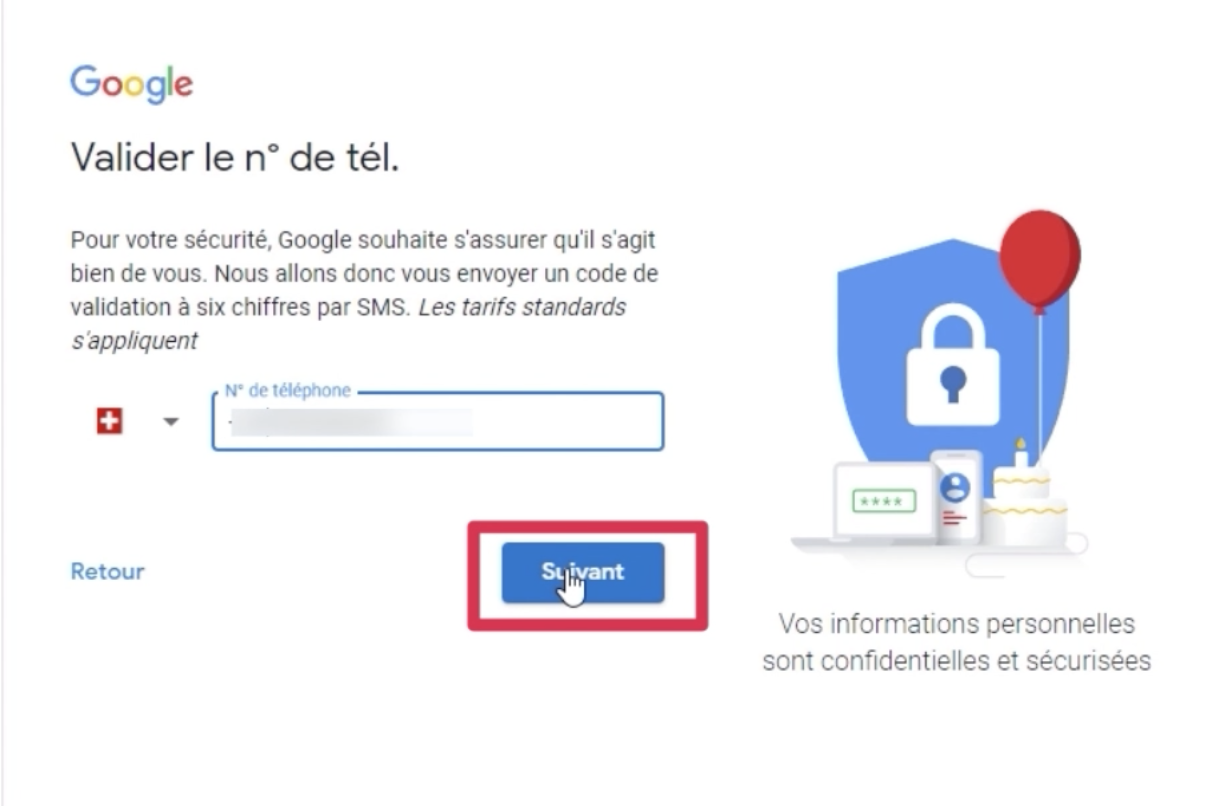
4. Google vous propose de choisir vos paramètres de personnalisation. Pour débuter, nous vous recommandons la personnalisation express, en une étape, et de cliquer sur > Suivant.
5. Google vous informe des données personnelles qu’ils utiliseront en observant votre navigation. Sachez que vous pouvez limiter l’usage de certaines de ces données selon vos préférences. Puis confirmer en défilant vers le bas >
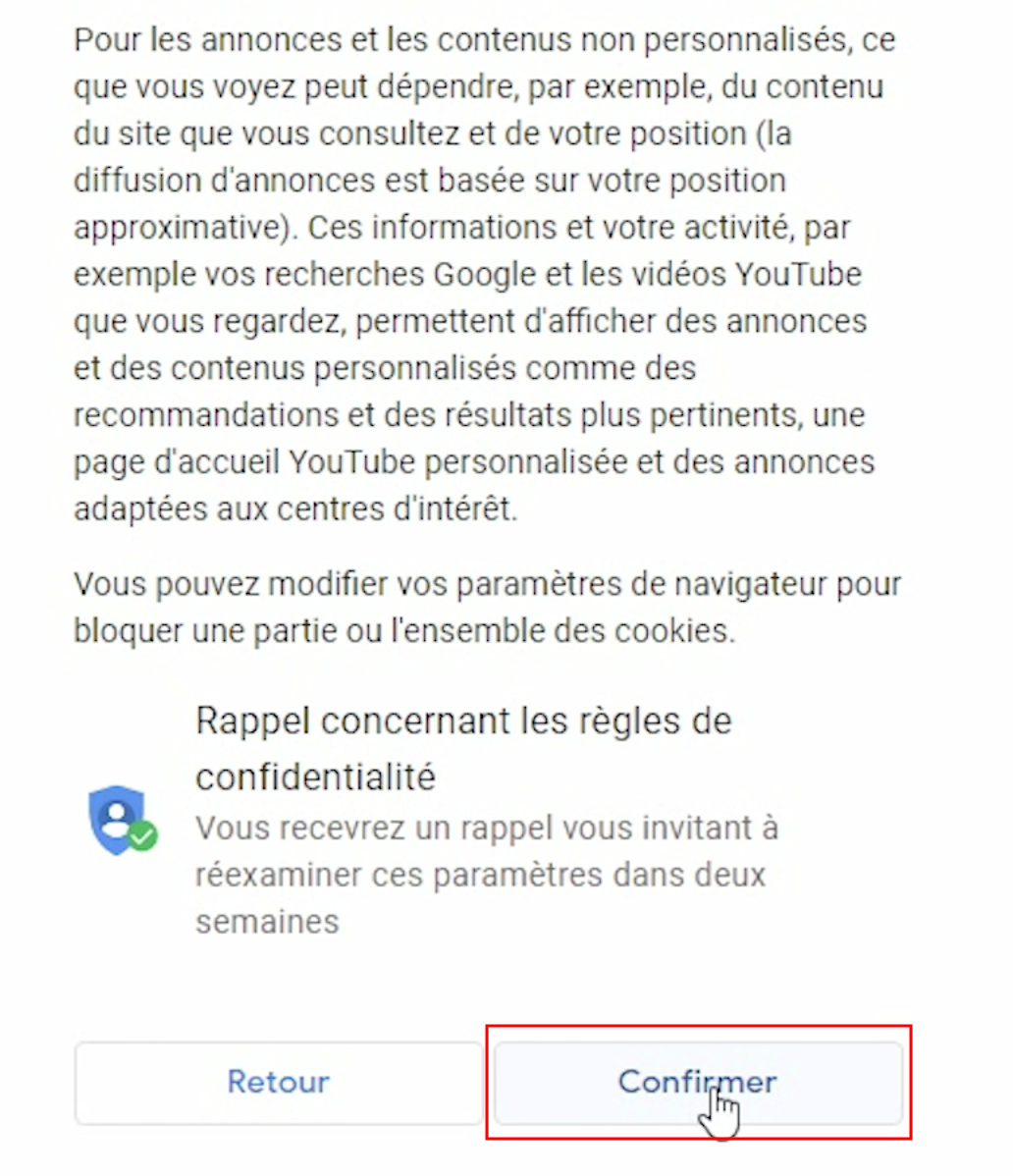
6. Lisez attentivement les règles de confidentialité et les conditions d’utilisation puis cliquez sur > J’accepte.
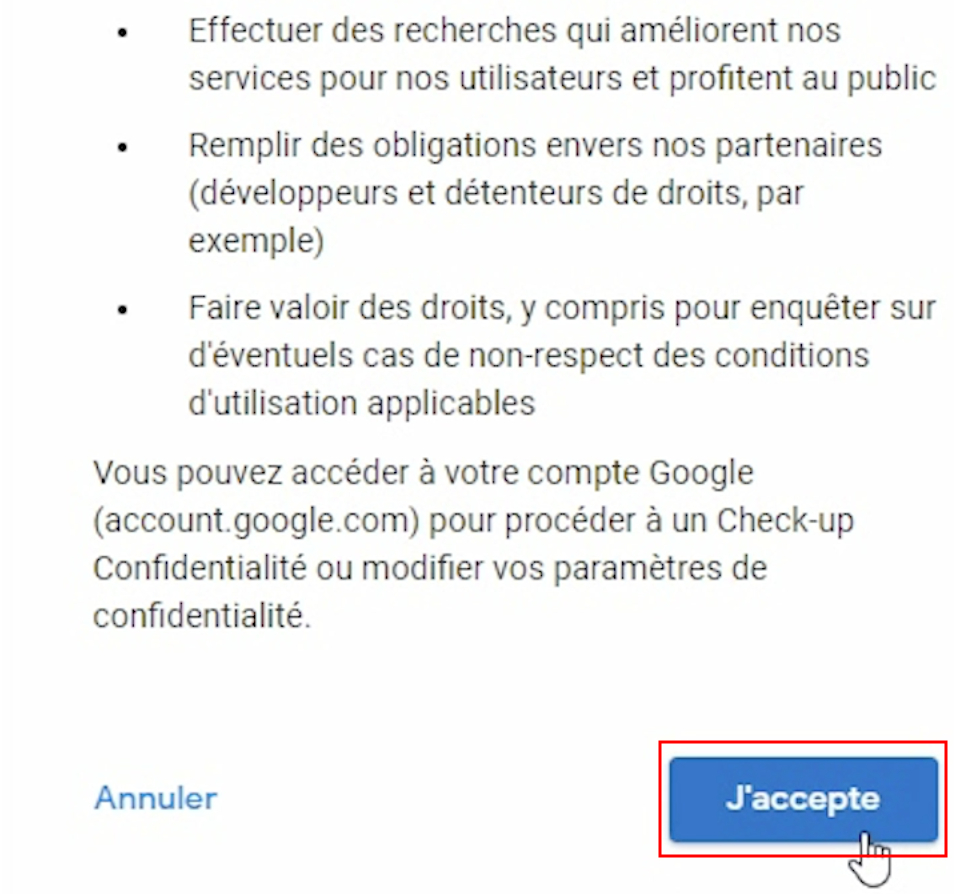 Un compte Gmail
Un compte Gmail
Un compte Gmail est un compte Google gratuit dont l’adresse électronique se termine par @gmail.com.
Si vous n’avez pas encore de compte Gmail, consultez l’atelier sur la création d’une adresse e-mail sérieuse, et créez ce compte afin de pouvoir poursuivre.
Votre compte Gmail vous donne accès à tous les outils offerts par Google !
Comment accéder à mon compte Google
Pour accéder à votre compte Google :
1. Ouvrez le navigateur web de votre choix, Chrome, Firefox, Safari, Edge...
2. Dans le menu de recherche, tapez > Compte Google.
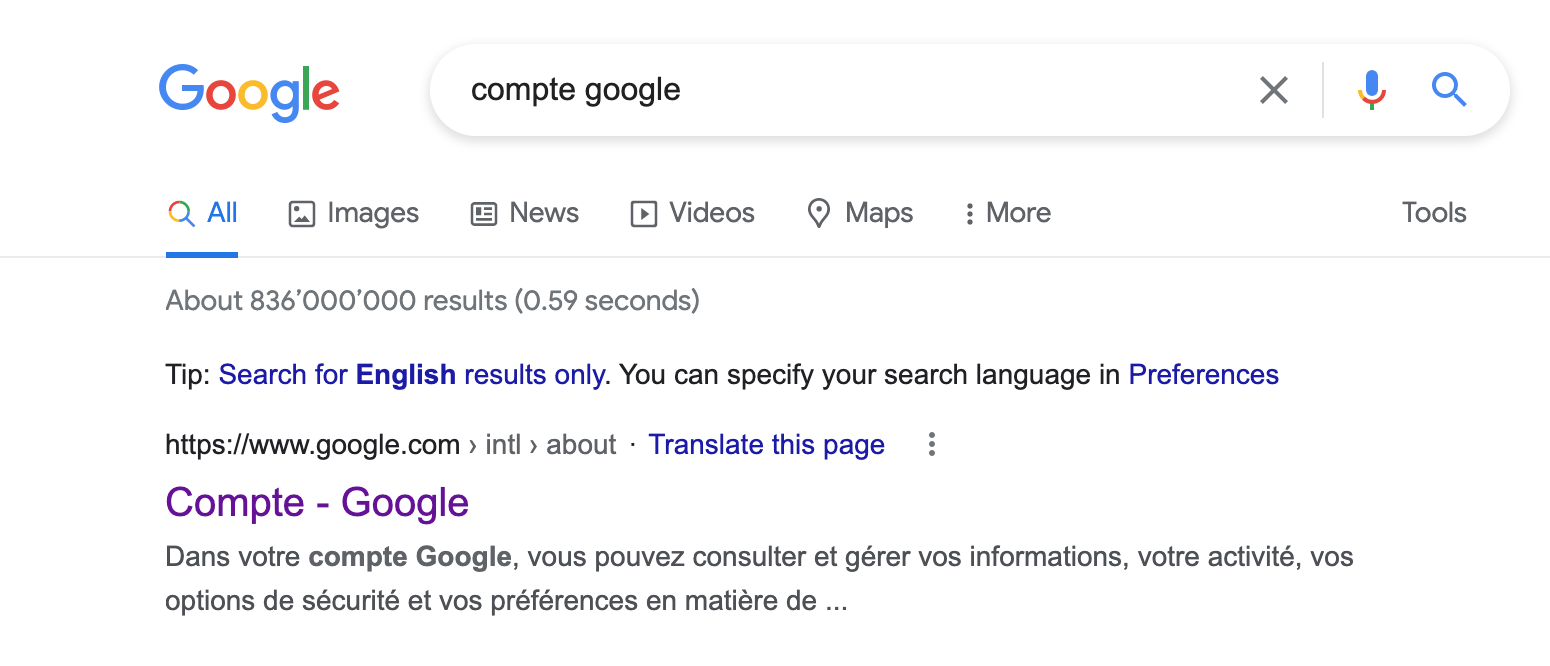
3. Cliquez sur le premier résultat ou simplement sur ce lien.
4. Vous accédez ainsi au compte Google. Si vous n’avez pas de compte Google consultez notre atelier sur la création d’un compte Gmail.
5. Entrez votre identifiant qui est votre adresse Gmail et cliquez > Suivant

6. Saisissez votre mot de passe > Suivant

Vous êtes connecté à votre compte Google !
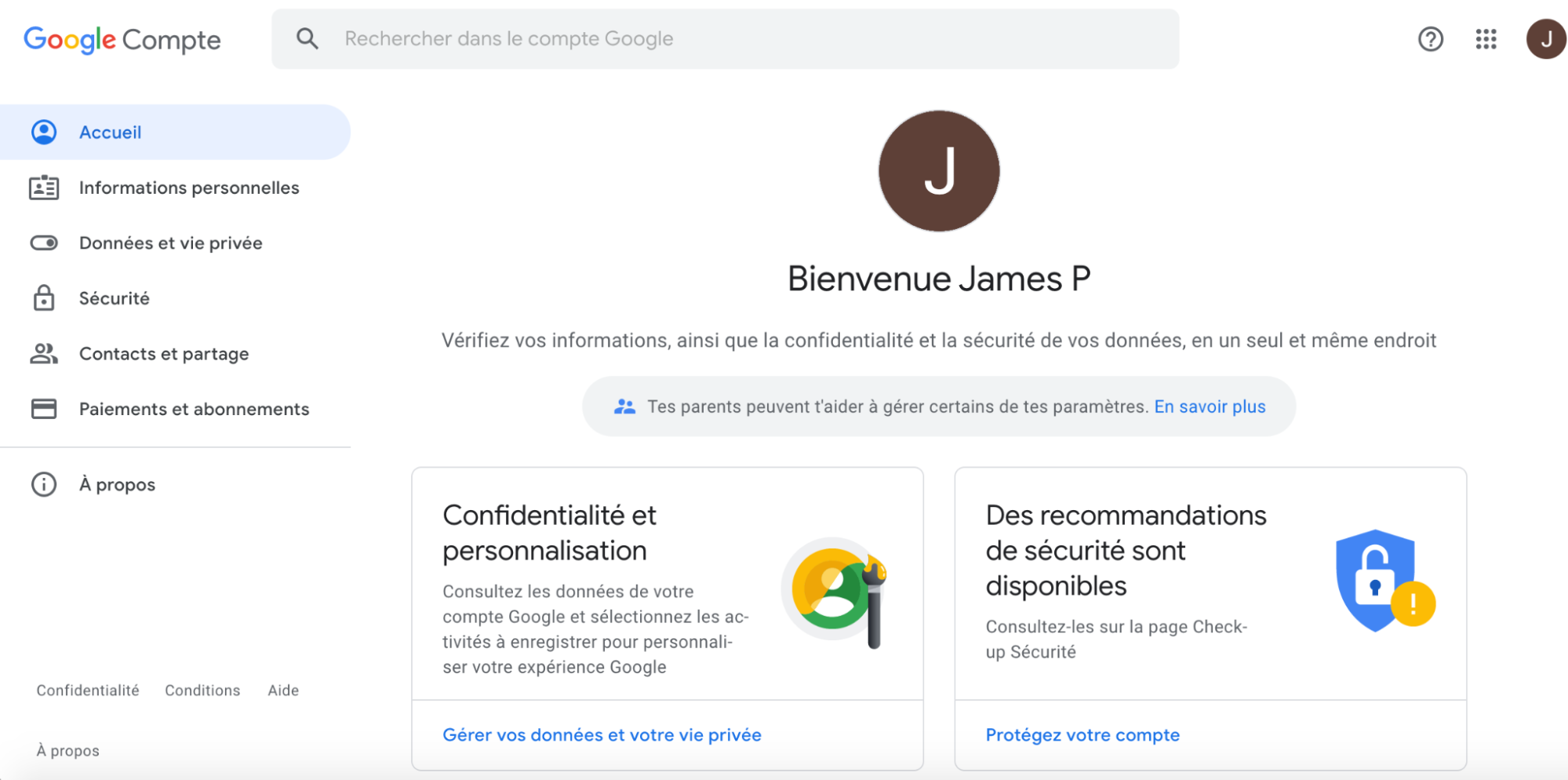
Les applications gratuites offertes par Google
Google offre de nombreuses applications gratuites que vous pouvez retrouver en cliquant en haut à droite sur l’icône qui a plusieurs petits points.

À partir de là, vous pouvez accéder à:
- votre compte Gmail
- Drive
- Docs
- Sheets
- Agenda
- …
Il suffit de cliquer sur l’application que vous souhaitez ouvrir.
Dans toute application Google, vous retrouverez toujours en haut à droite l’icône des applications qui vous permettra d’aller d’un programme vers un autre. Ainsi, par exemple, vous pourrez naviguer facilement depuis votre compte Gmail vers votre Drive.
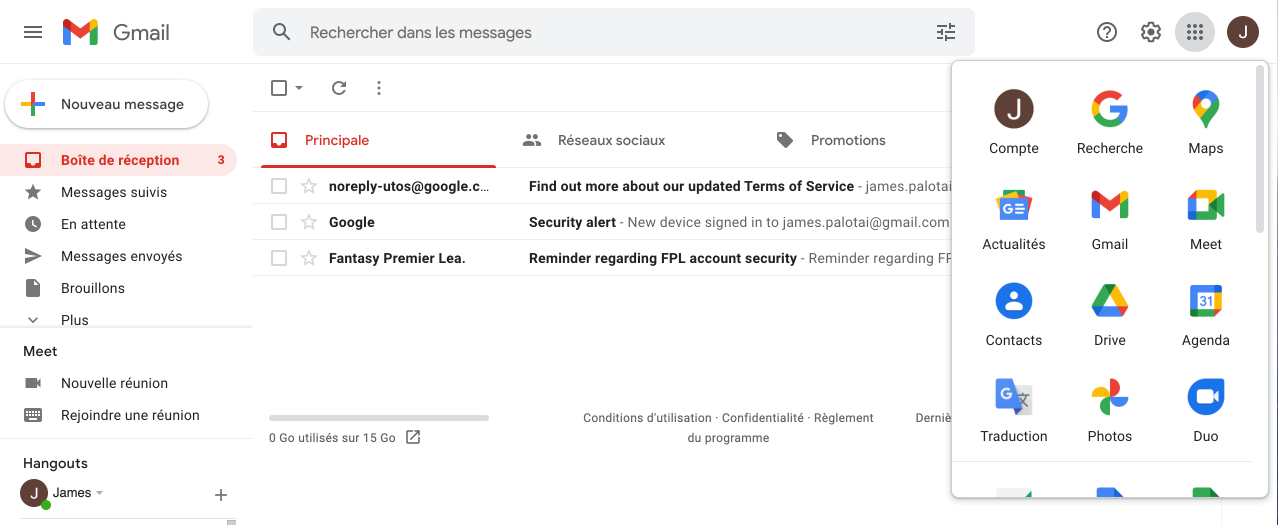
Google Drive
Google Drive est une solution de stockage de vos documents sur le cloud, qui vous permet d’enregistrer des fichiers en ligne et d’y accéder depuis n’importe quel smartphone, tablette ou ordinateur. La création d’un compte Google vous offre 15 GB de stockage gratuit. Pour plus d'informations sur le stockage des données, découvrez notre atelier sur le stockage de données.
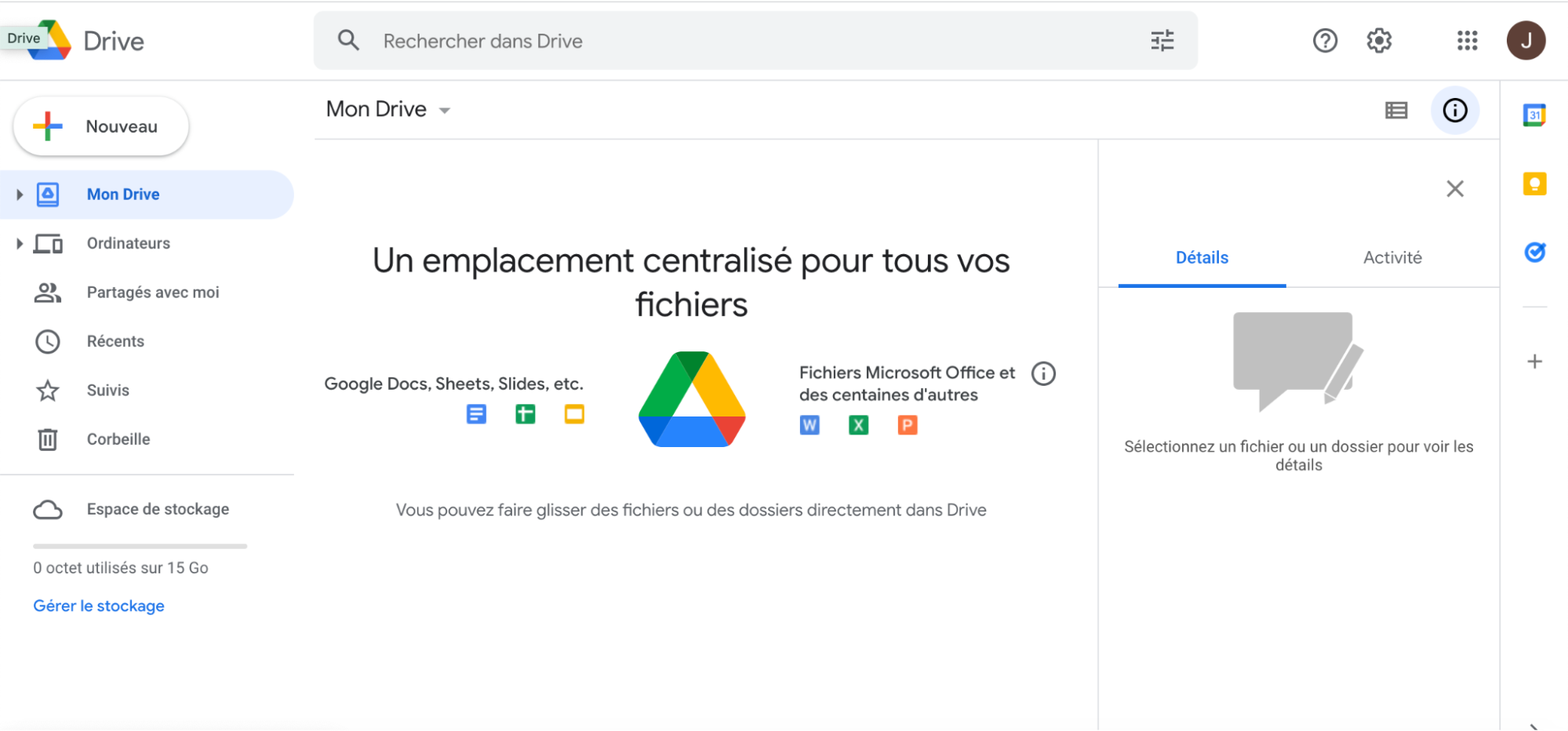
Le travail que vous ferez sur Google Docs ou Sheets, sera automatiquement sauvegardé sur votre Drive.
Google Docs
Google Docs est un traitement de texte que vous pouvez utiliser pour créer et modifier des documents directement sur votre Google Drive.
Il s’agit d’une application Web, ce qui signifie que vous n’avez pas à installer un logiciel sur votre ordinateur. Vous pouvez l’utiliser depuis n’importe quel ordinateur et depuis n’importe où dans le monde. Il suffit d’avoir une connexion Internet.
Si vous commencez à rédiger un C.V. dans Docs, vous pouvez le terminer plus tard à la maison, car l’application et le document sont stockés sur le Drive. Il n’y a donc aucun fichier à transférer.
Pour découvrir comment faire son C.V dans Docs consultez l’atelier.
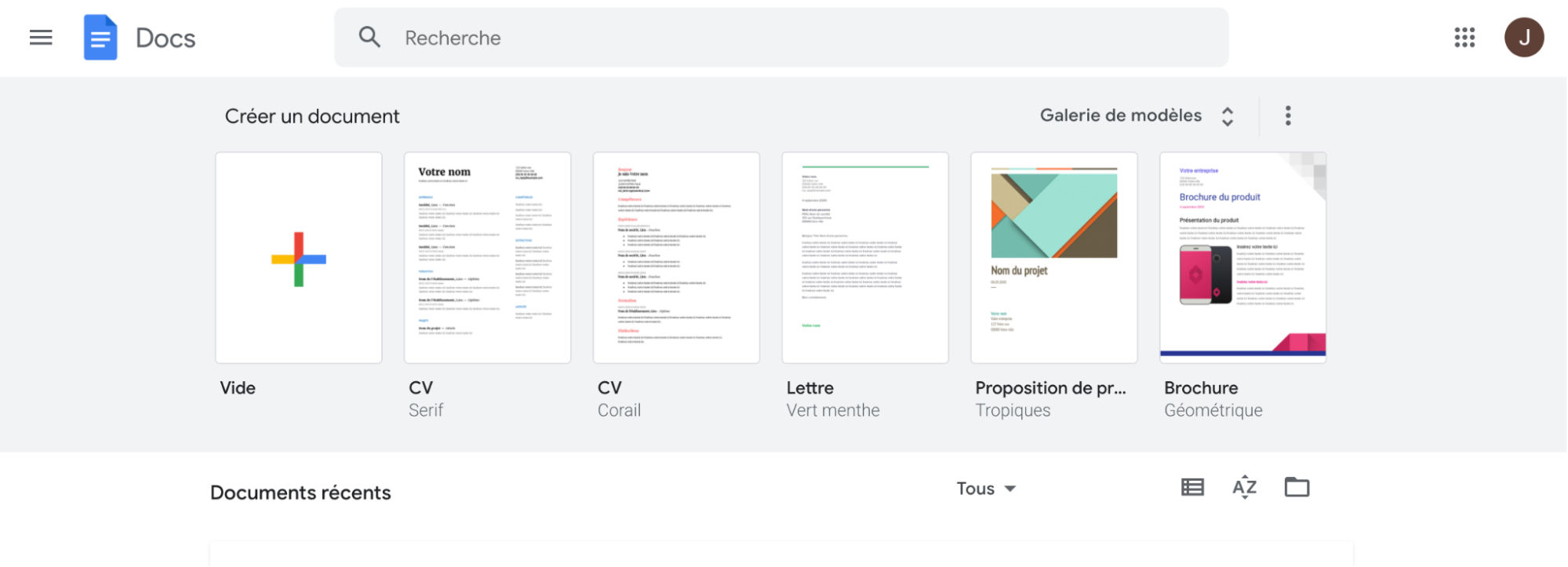
Google Agenda
Google Agenda est un service puissant et gratuit que vous pouvez utiliser pour organiser votre emploi du temps et coordonner des événements avec d’autres personnes.
Google Agenda est un outil de la suite Google, dédié à la gestion de votre emploi du temps. Que ce soit la création d'événements ou de vos tâches journalières, Google agenda vous offre un outil gratuit et complet pour votre organisation quotidienne.
Google agenda, tout comme l’ensemble des produits Google est synchronisé dans le Cloud, ce qui veut dire que votre emploi du temps est accessible, non seulement sur votre ordinateur, mais également sur votre téléphone mobile, smartphone ou bien votre tablette.
Vous pouvez accéder à votre agenda depuis n’importe quel ordinateur ou appareil mobile, à condition d’être connecté à votre compte Google.
Comment y accéder et comment bien le paramétrer?
Pour accéder à Google Agenda, depuis votre compte, à l’aide du panneau des applications, sélectionnez > Google Agenda.
Cliquez sur le panneau d’accès rapide des applications Google.
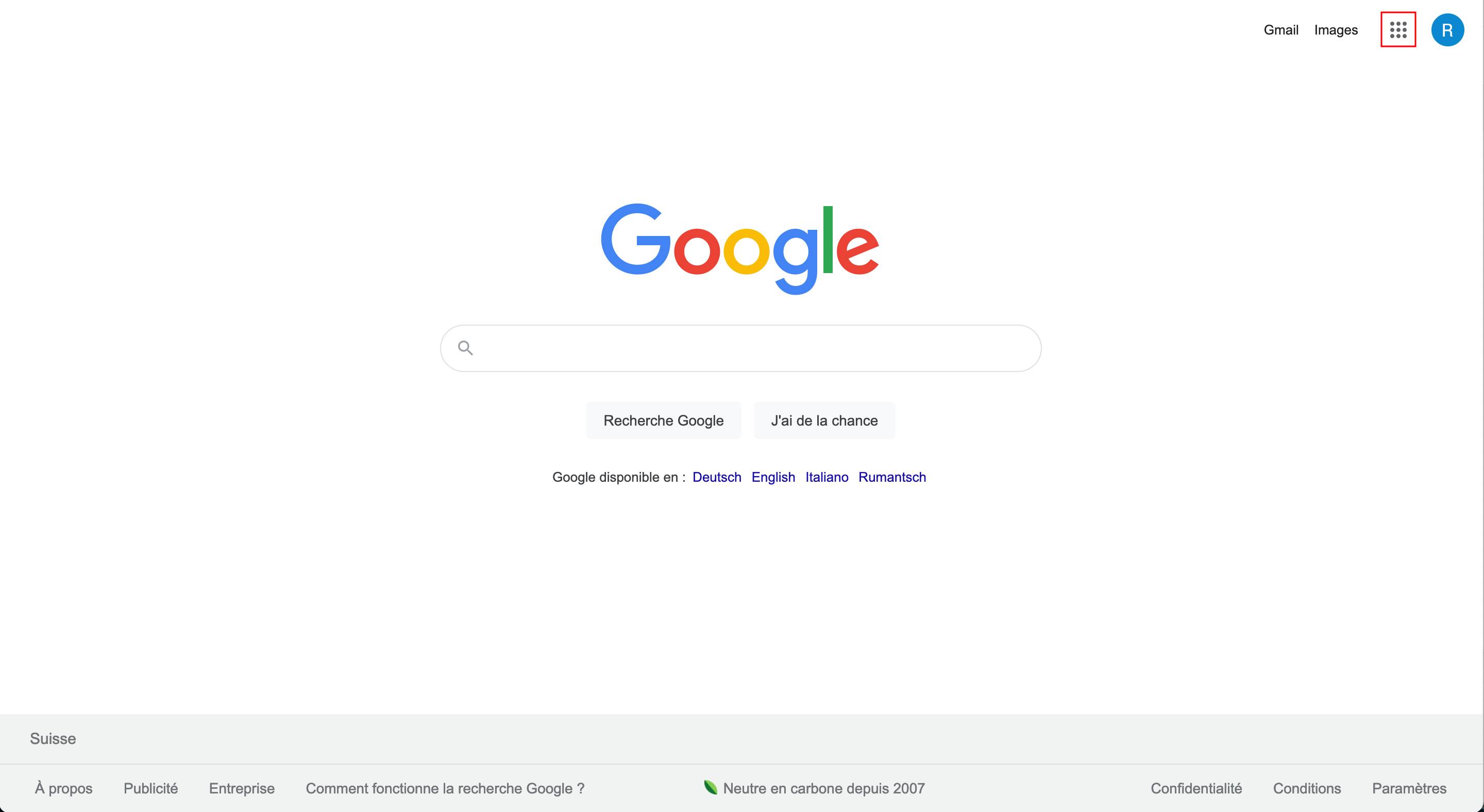

Ensuite, sélectionnez > Google Agenda.
Vous pouvez également accéder à votre Agenda avec ce lien : Google Agenda
Une fois sur Google Agenda, il vous faudra paramétrer votre interface.
Pour ce faire, rendez-vous dans l’onglet > Paramètre. La première étape consiste à régler votre fuseau horaire.

Par défaut, il est réglé sur 1:00pm. Réglez-le sur 13:00.
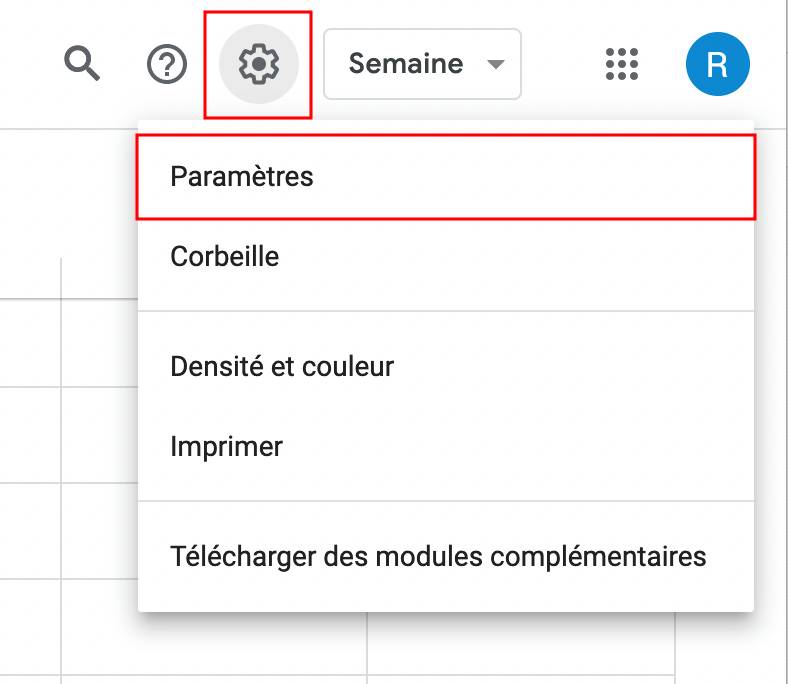
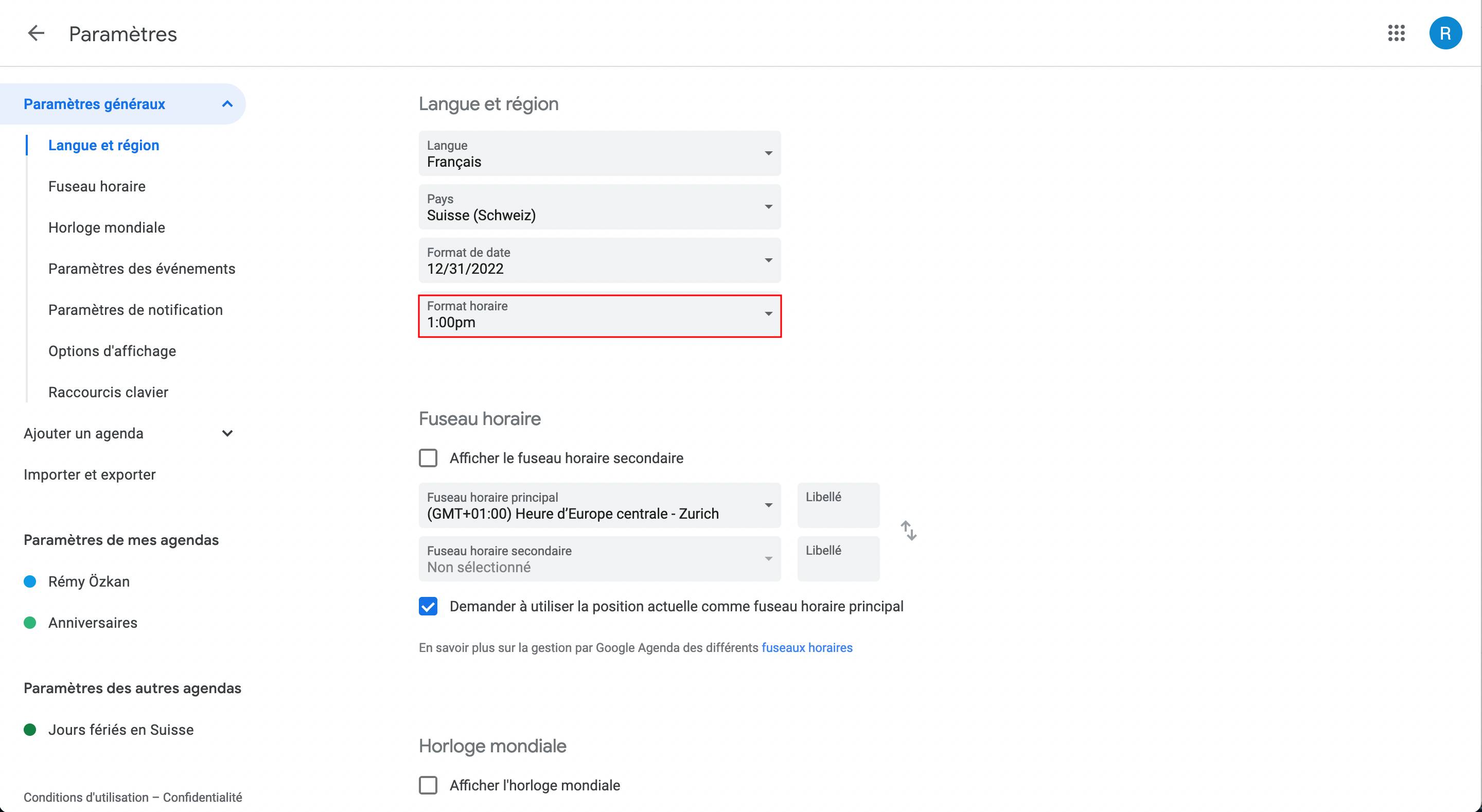
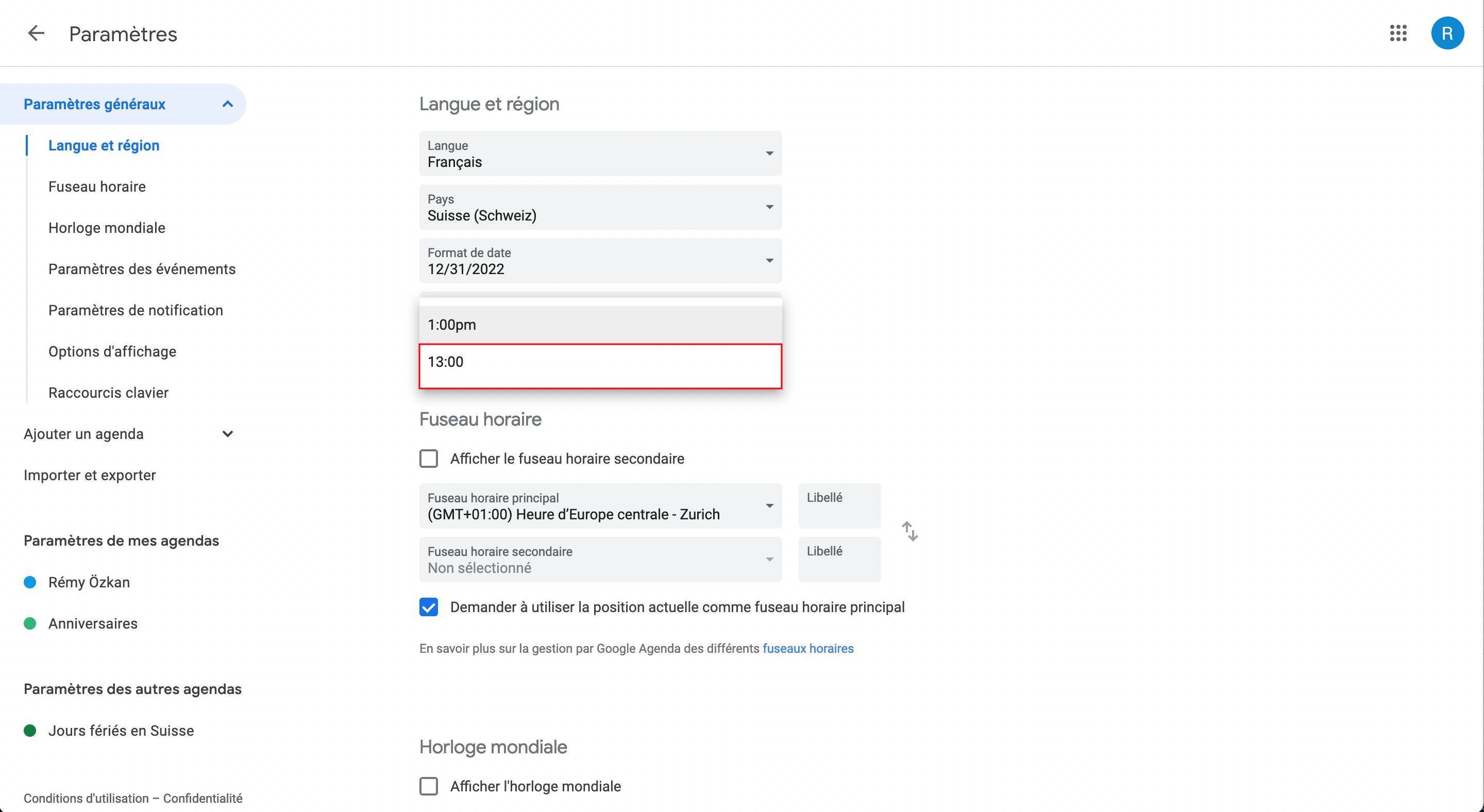
Une fois ceci fait, retournez sur l’écran d'accueil.
Premiers pas dans Google Agenda
Vue d’ensemble
Votre écran d'accueil Google Agenda se décompose en trois parties.
- Le calendrier d’accès rapide. Ce calendrier vous permet de rapidement accéder à une date précise dans votre interface et de visualiser vos événements liés.
- Vos agendas. Cette partie vous permet de visualiser les agendas auxquels vous êtes abonnés. Par défaut. Votre agenda personnel, les jours fériés de votre pays, les anniversaires de vos contacts Google ainsi que vos tâches et rappels.
- Votre calendrier. Dans votre calendrier, vous pouvez visualiser vos événements, rappels et tâches en cours. Vous pouvez afficher ce calendrier par jour, par semaine, mois, années, planning et même par quatre jours.
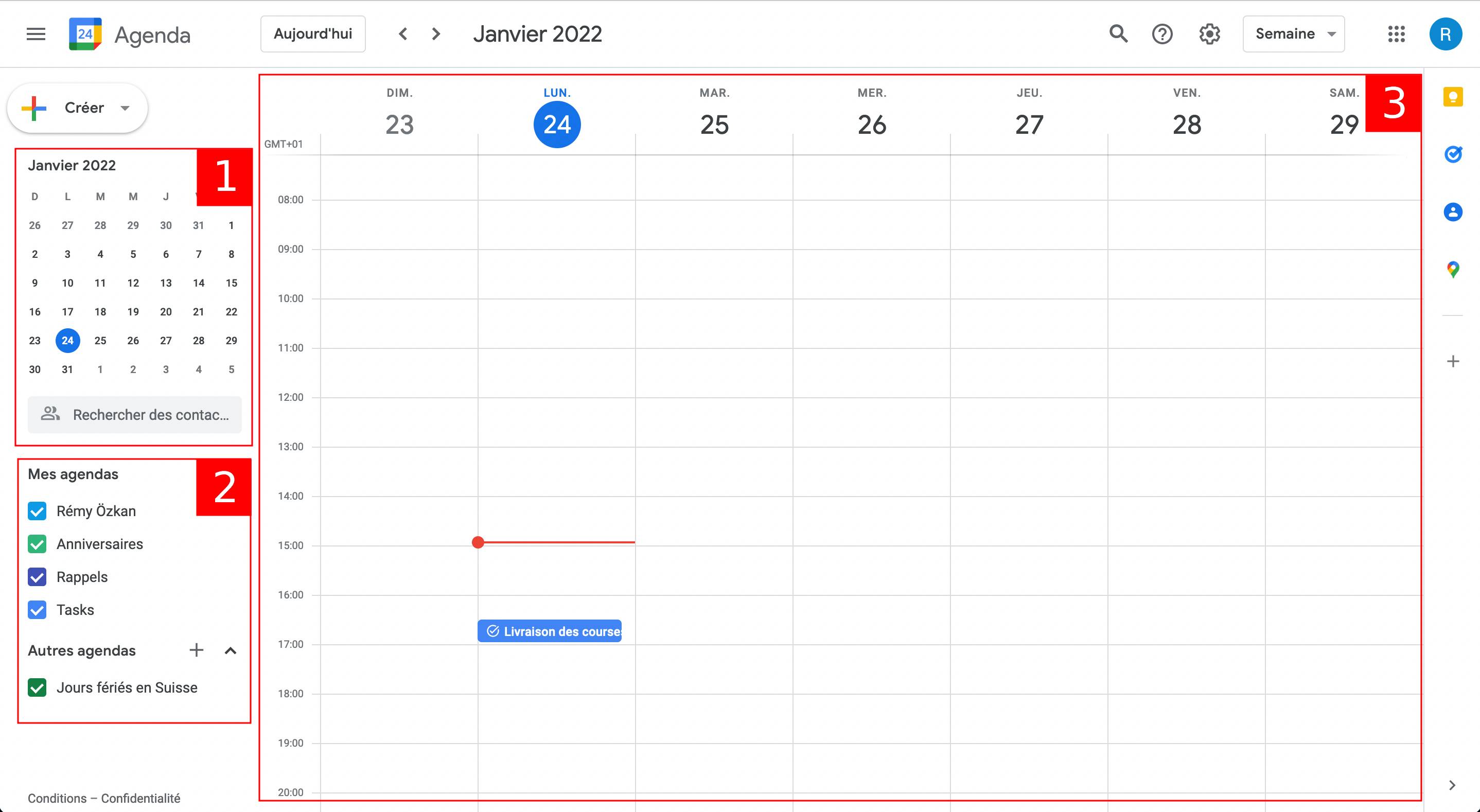
Définir des rappels
Pour définir un rappel ou créer un événement, cliquez directement dans le Calendrier ou sur le bouton > Créer en haut à gauche.
Il vous faudra ensuite choisir un titre, le type d'événement, la date et heure de celui-ci, vos invités dans le cas où cet événement concerne plusieurs personnes, le lieu, la description et vos pièces jointes.

Il est également possible d’ajouter une couleur à cet événement afin de mieux le reconnaître.
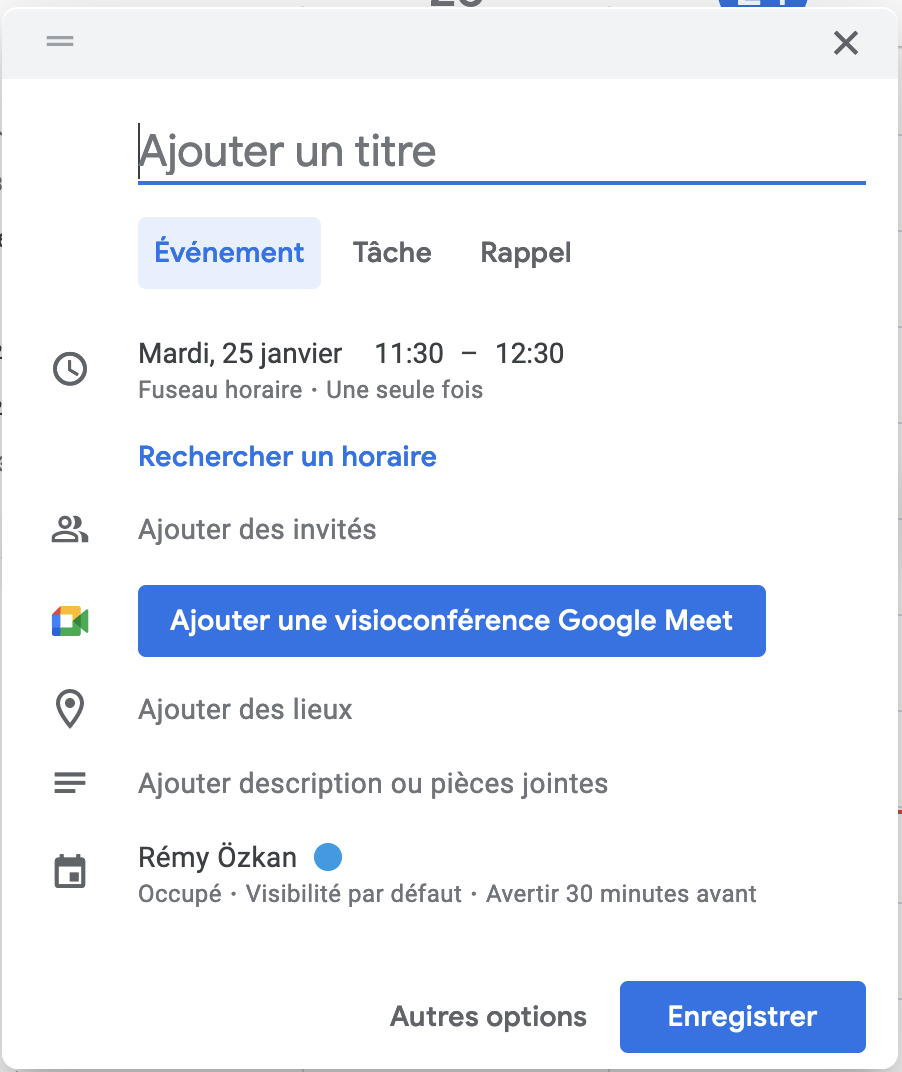
Notez que la présentation par carte change en fonction de la catégorie choisie. Ainsi, l’onglet Événement sera différent de celui de Tâche et l’onglet Tâche, de l’onglet Rappel.
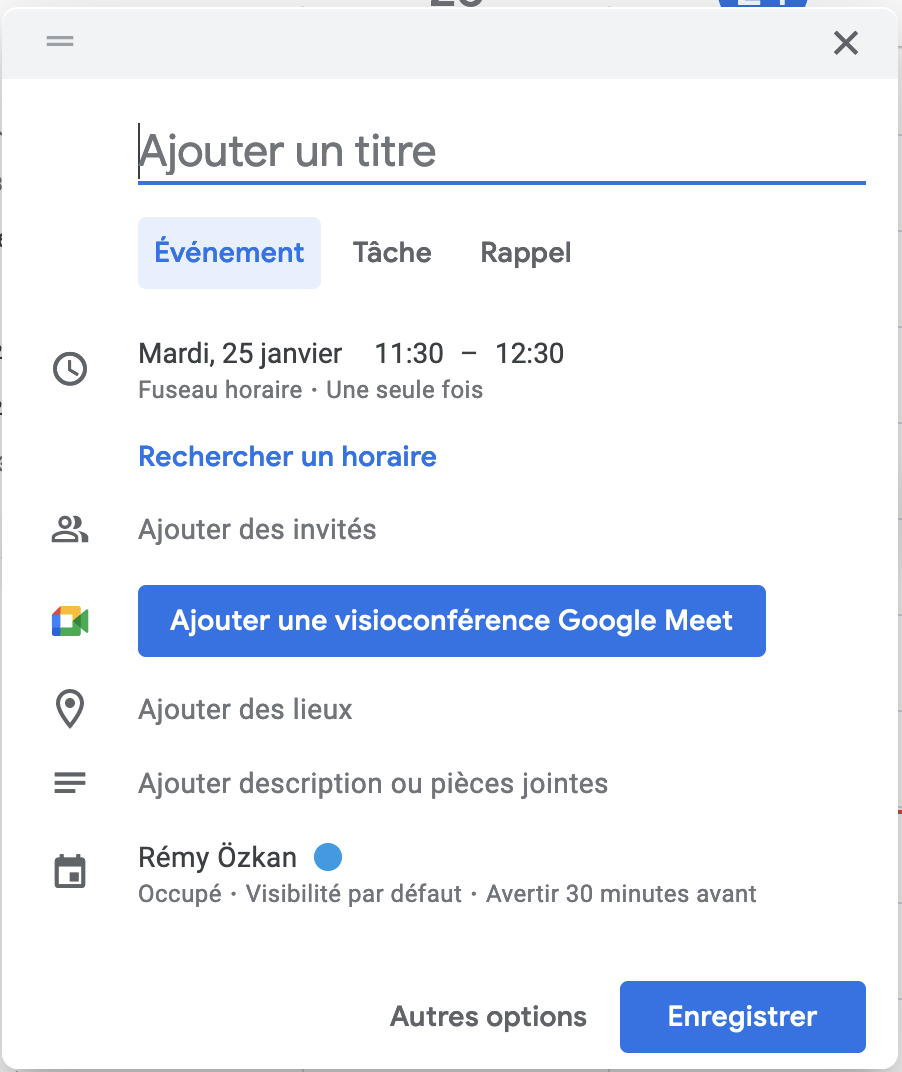
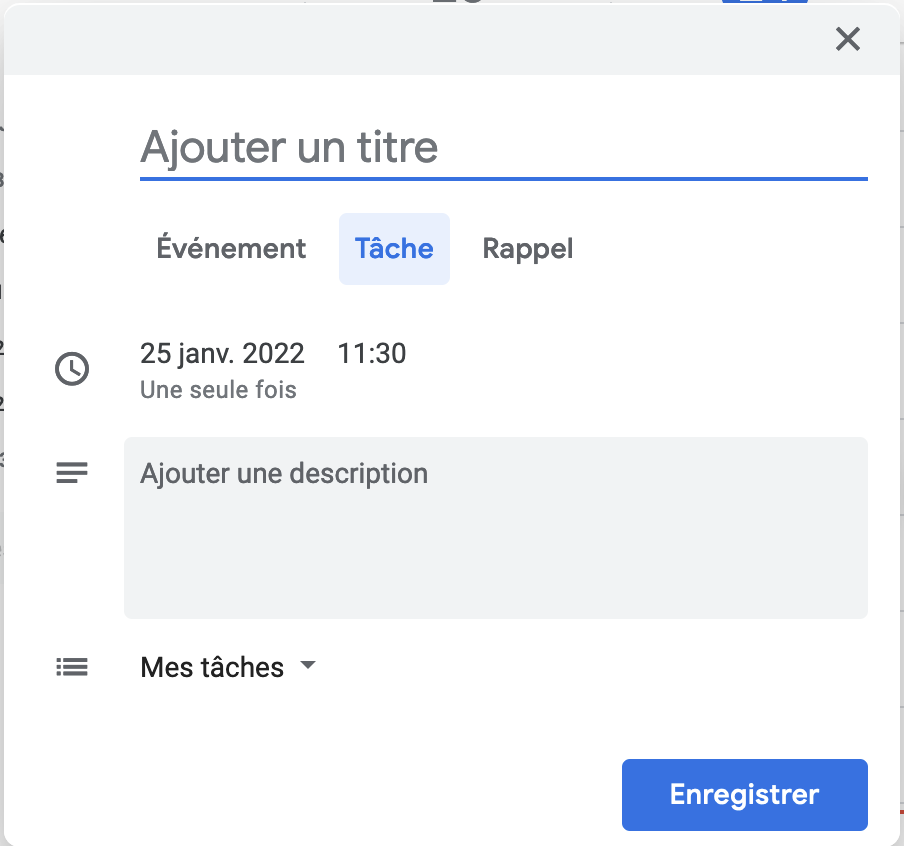
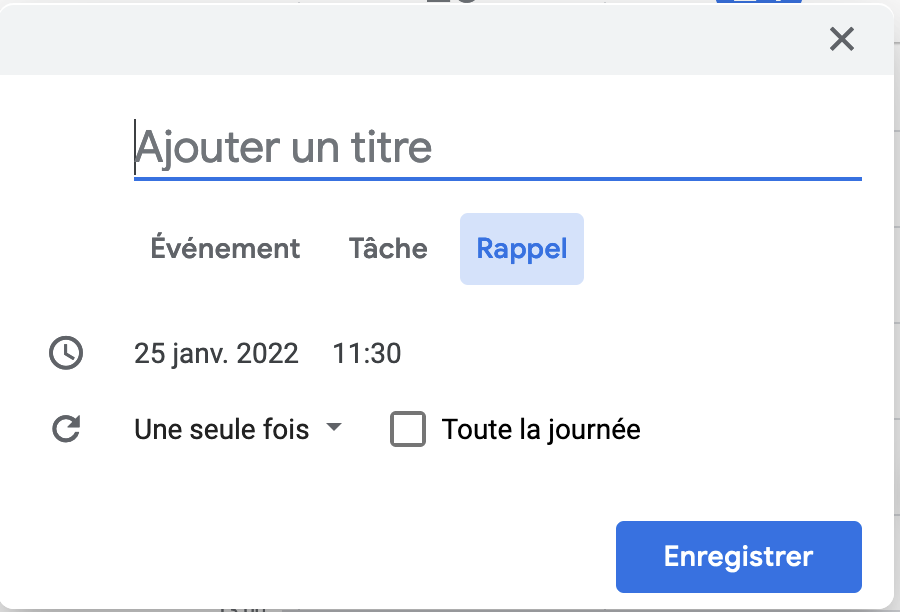
Vous pouvez ainsi commencer à remplir votre emploi du temps.
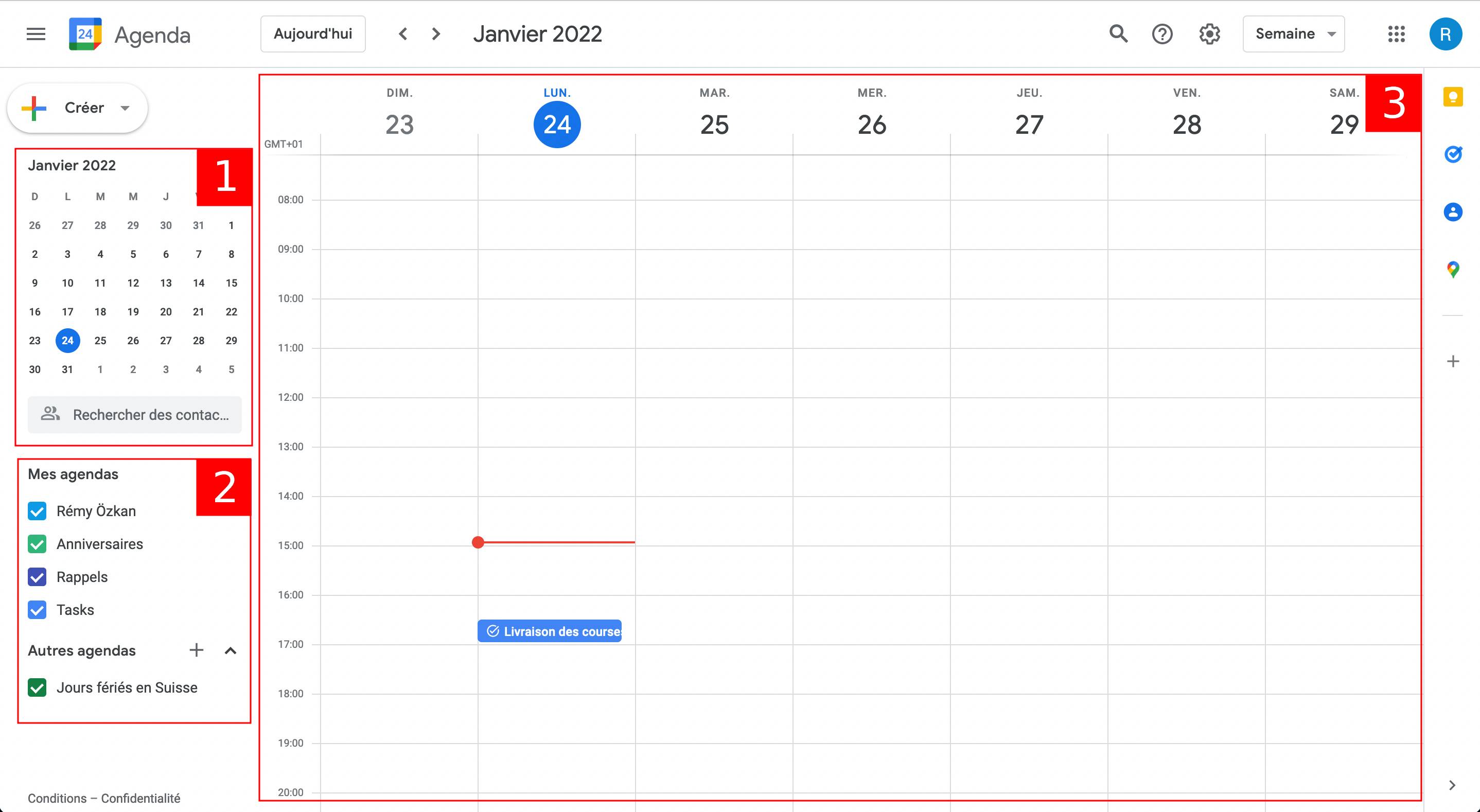
Version mobile et synchronisation
Google Agenda, comme toutes les applications Google Workspace, se synchronise dans le Cloud. Pour synchroniser vos agendas sur mobile, que ce soit avec l’application Google Agenda ou non, vérifiez que votre compte Google soit bien enregistré dans vos comptes.
Sur Android dans > Comptes et Synchronisation
Sur iOS / iPhone dans > Mot de passe et Comptes.
Une fois votre compte enregistré dans votre téléphone, vos calendriers se synchronisent automatiquement avec Google et ce, que vous utilisiez l’application ou non.
Vous pouvez télécharger l’application Google Agenda disponible grâce à ce lien : Google Agenda pour Android
L’application se présente comme un écran d'accueil depuis lequel vous avez accès à toutes les fonctions de base de Google Agenda.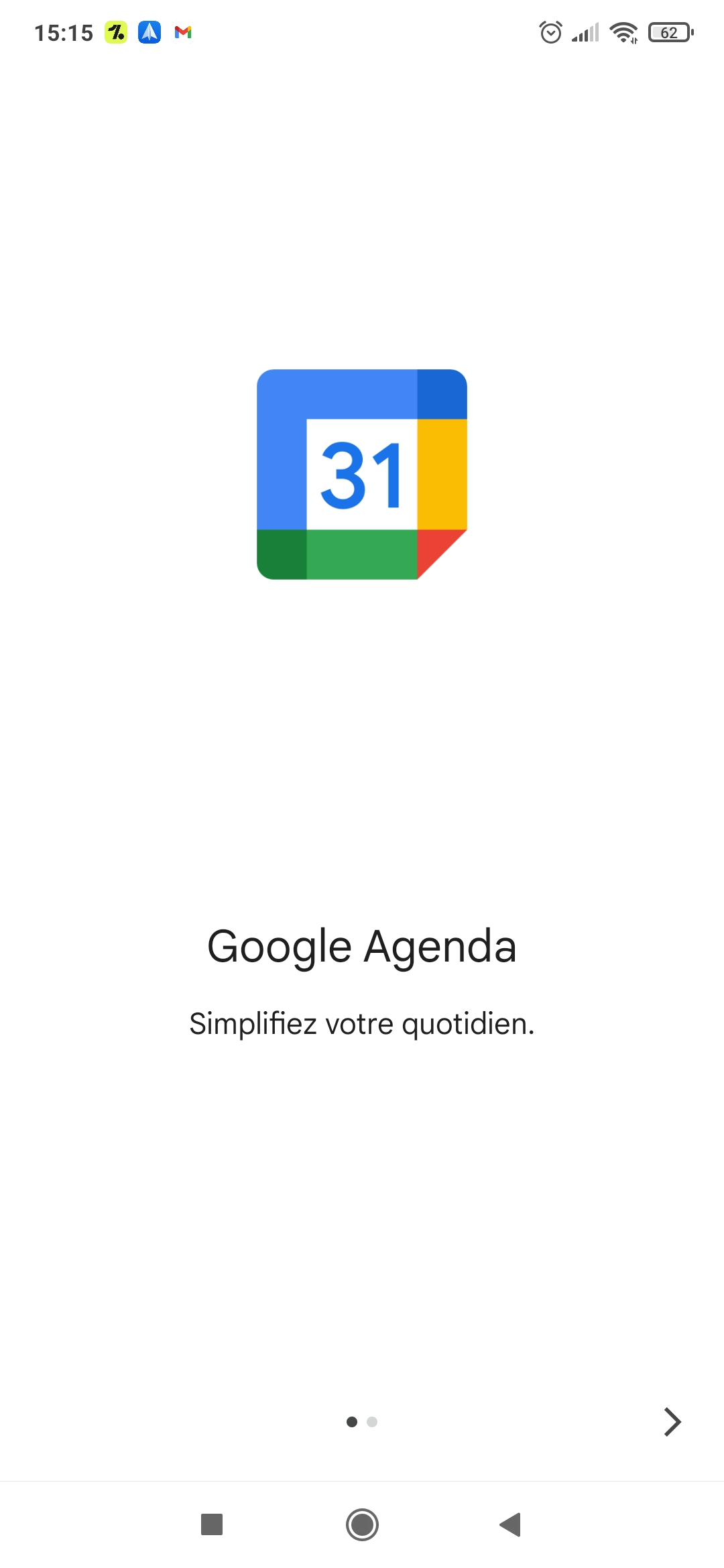
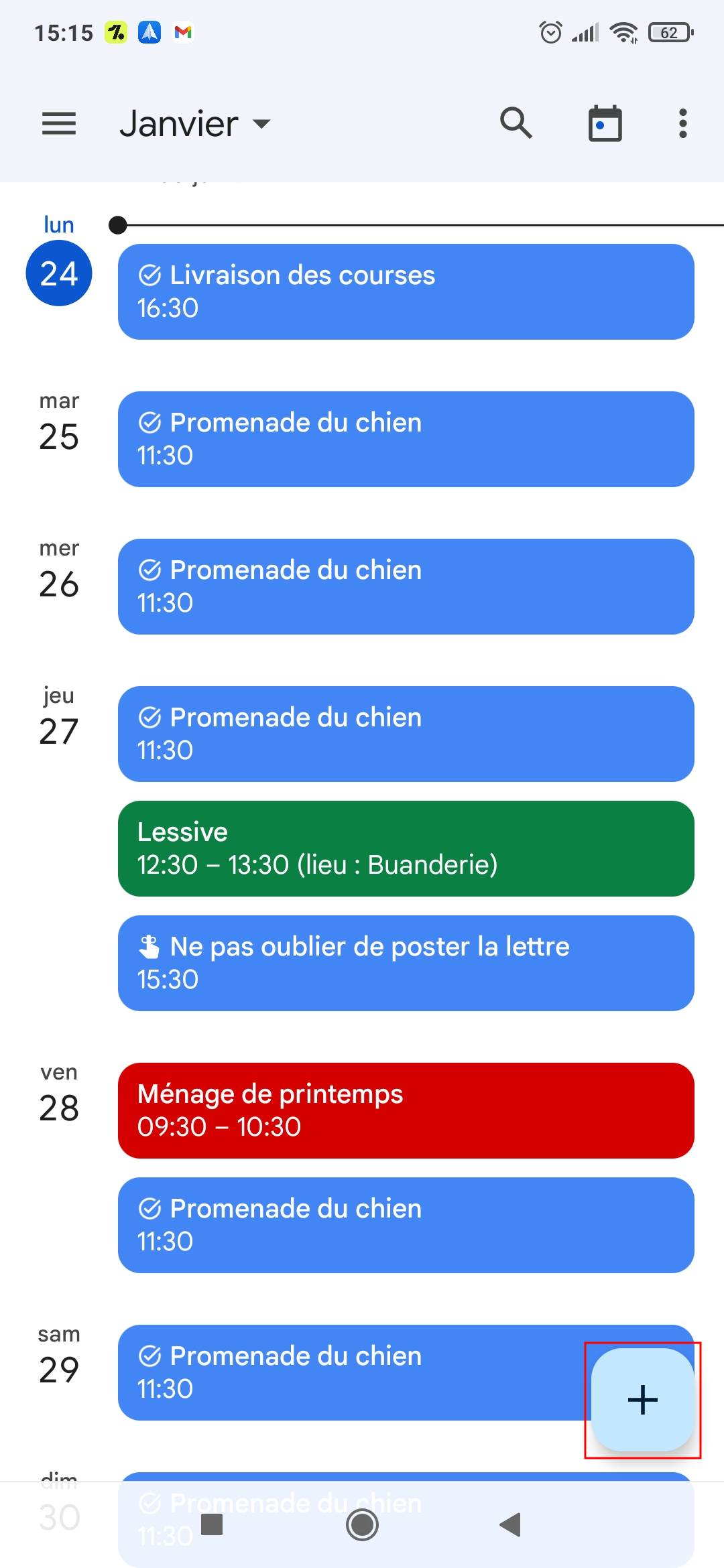
Vous retrouvez votre emploi du temps de la semaine et à l’aide du bouton “+” vous pouvez accéder à la création d'événements, de tâches et de rappels.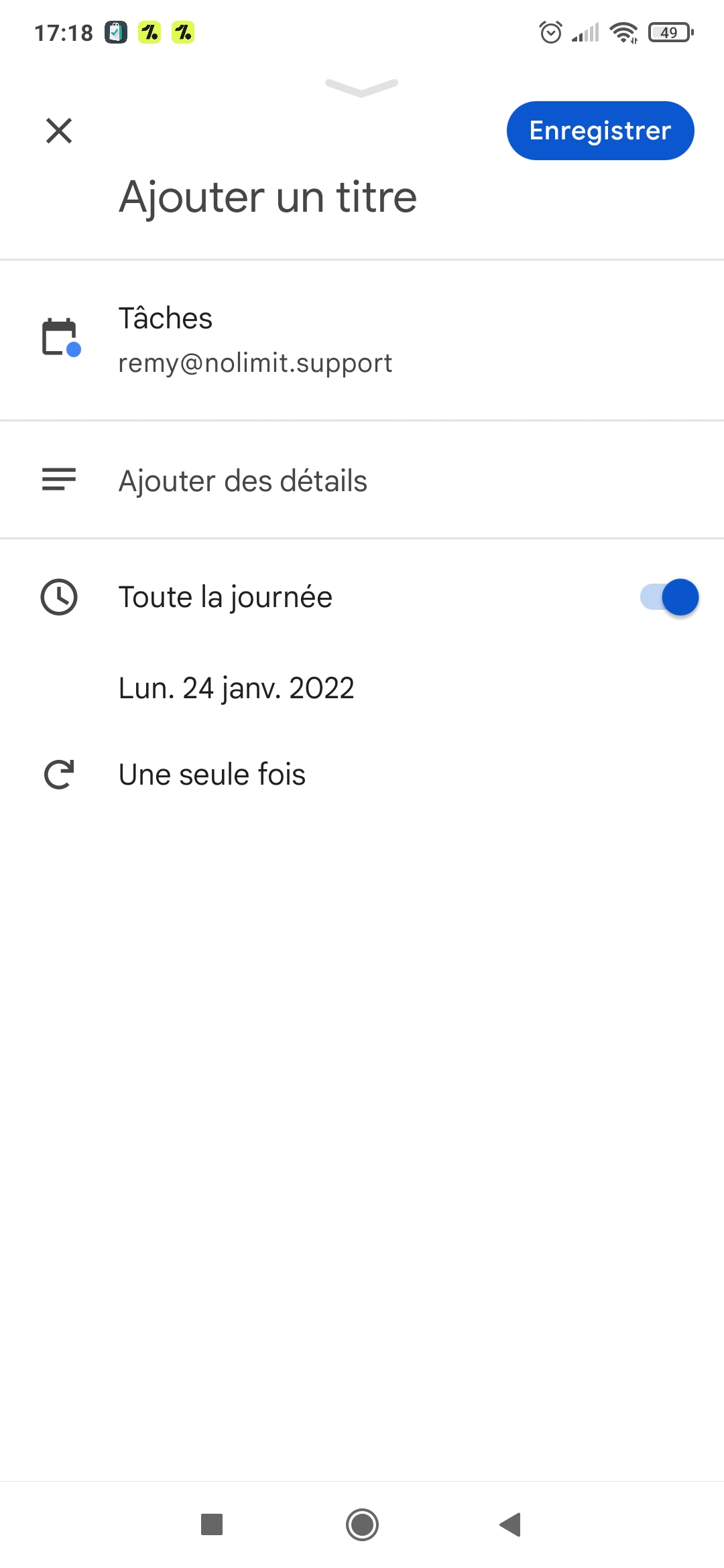
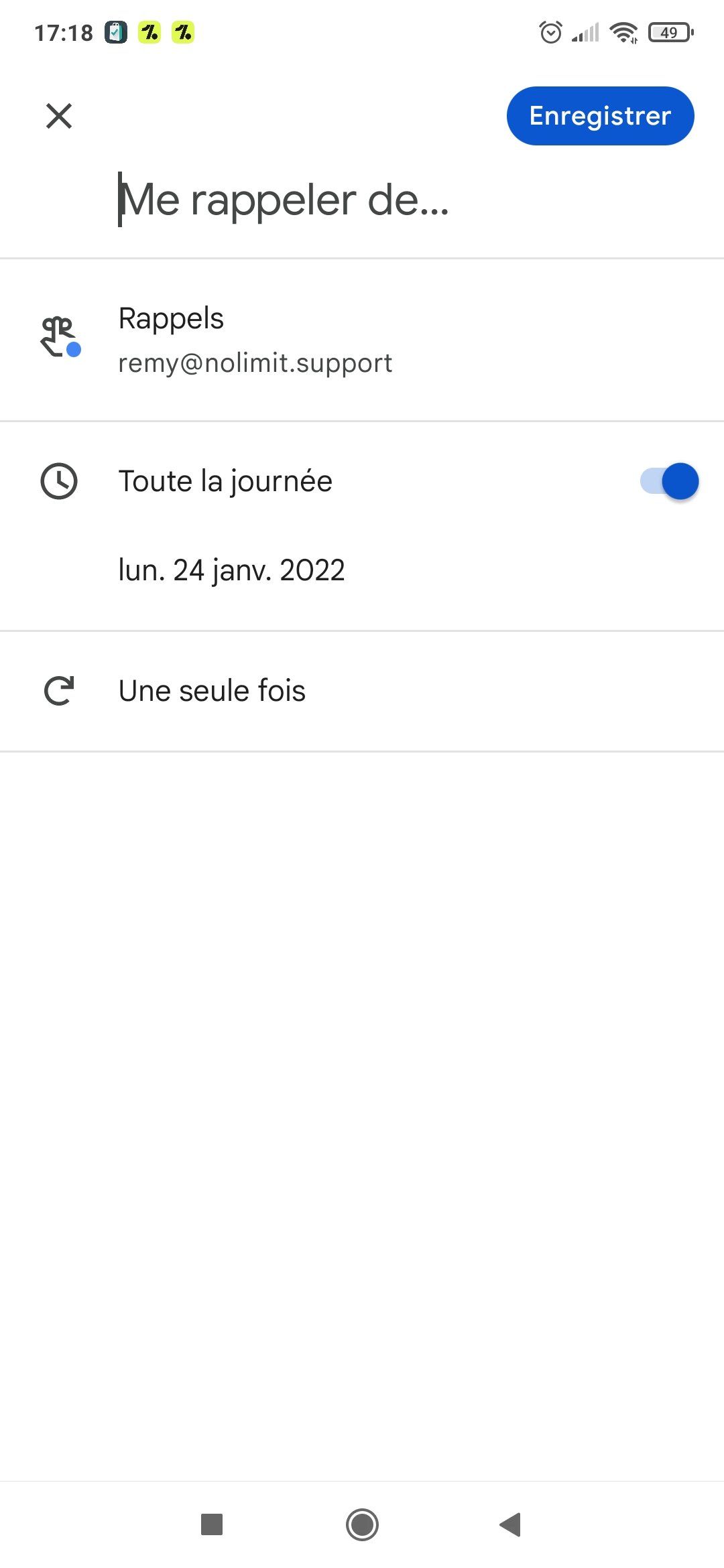
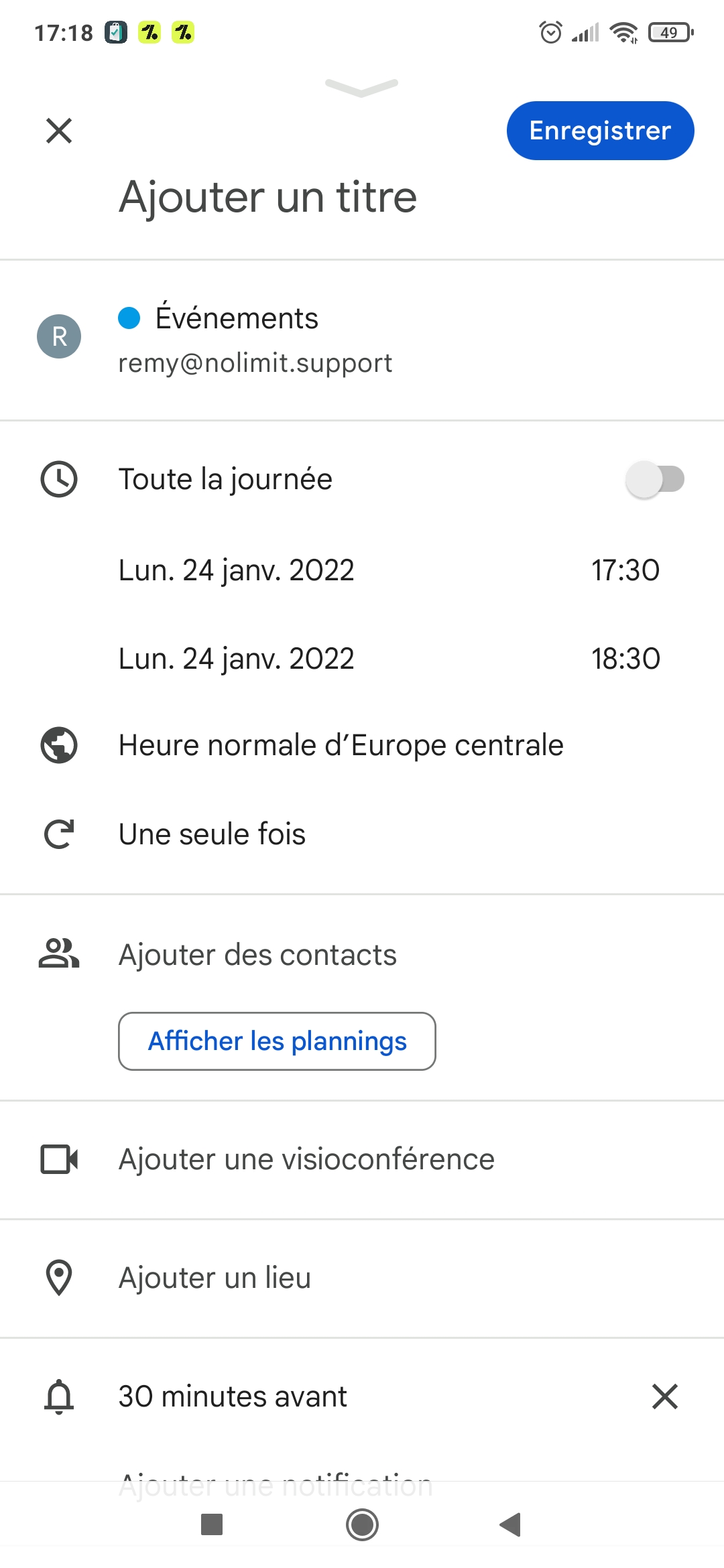
Google Agenda est un calendrier complet qui offre toutes les fonctionnalités les plus communes de tout bon agenda. Vous pouvez ainsi planifier vos journées, vos événements à venir, et même votre organisation générale, professionnelle ou privée, et ce, sur tous vos appareils.
Google contacts
Google Contacts est un moyen de stocker et d’organiser les informations de contact des personnes avec lesquelles vous communiquez. À nouveau, ces informations sont stockées sur le cloud. Ainsi vous pouvez les retrouver où que vous soyez, à condition d’avoir une connexion Internet.
Pour créer un nouveau contact il faut :
1. Cliquer sur Créer un contact

2. Créer un contact

3. Compléter les informations relatives à la personne ou la société > Enregistrer.

4. Votre contact est créé. Vous pouvez le modifier. Vous pouvez très simplement envoyer un e-mail à cette personne en cliquant sur l'enveloppe, ce qui ouvrira automatiquement votre messagerie.
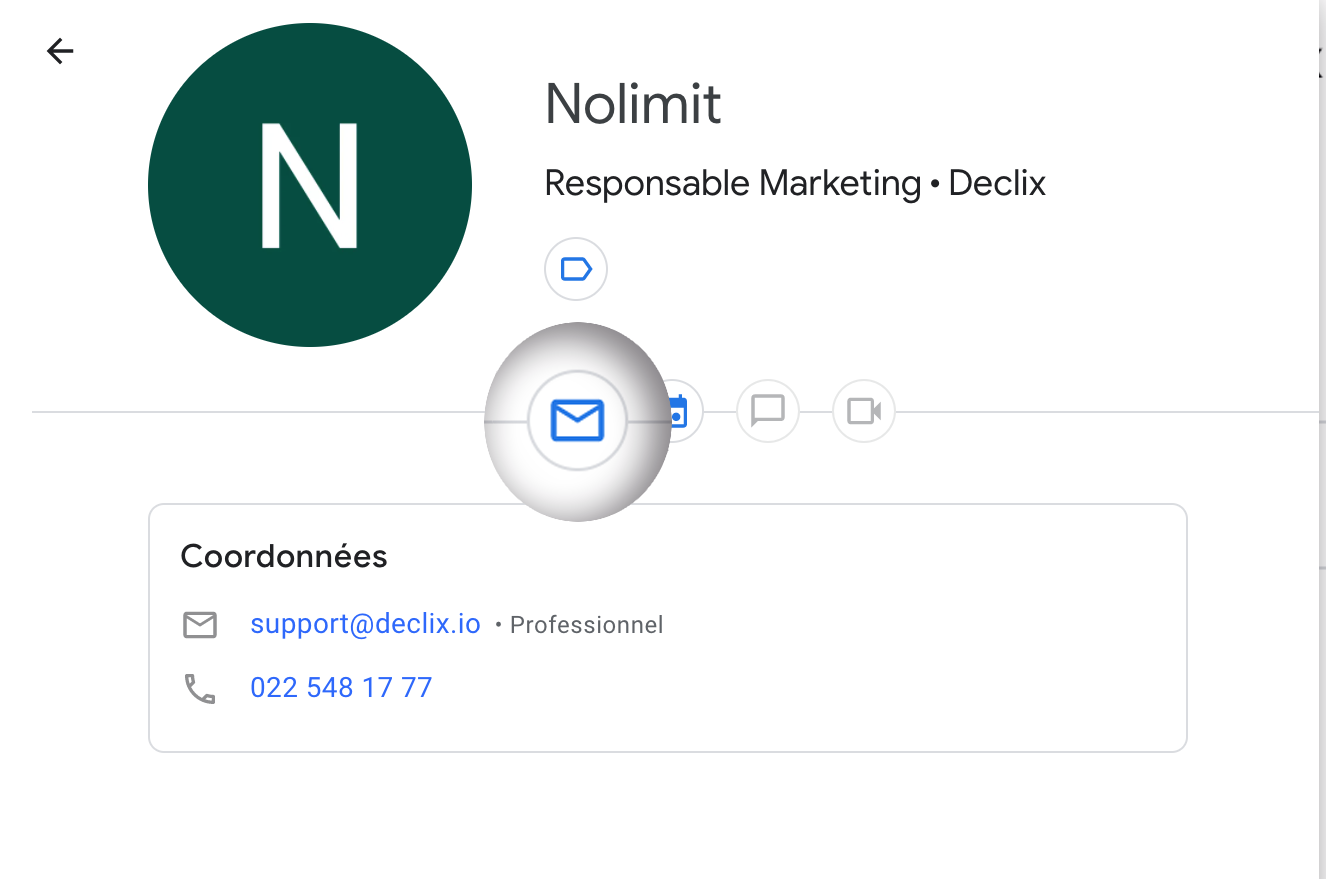
Google sheets
Google Sheets est un tableur gratuit, basé sur le cloud. Ainsi, comme toutes les autres applications présentées ci-dessus, vous pouvez y accéder depuis n’importe où. Le travail que vous réalisez est automatiquement sauvegardé sur votre Drive.
Il s’agit d’une application similaire à Excel. Cette application vous permet de faire des calculs, d’organiser votre budget. Elle vous sera également extrêmement utile dans la recherche d’emploi et le suivi de vos candidatures. Pour plus d’informations à ce sujet, découvrez notre atelier Organiser sa recherche d’emploi et son suivi.
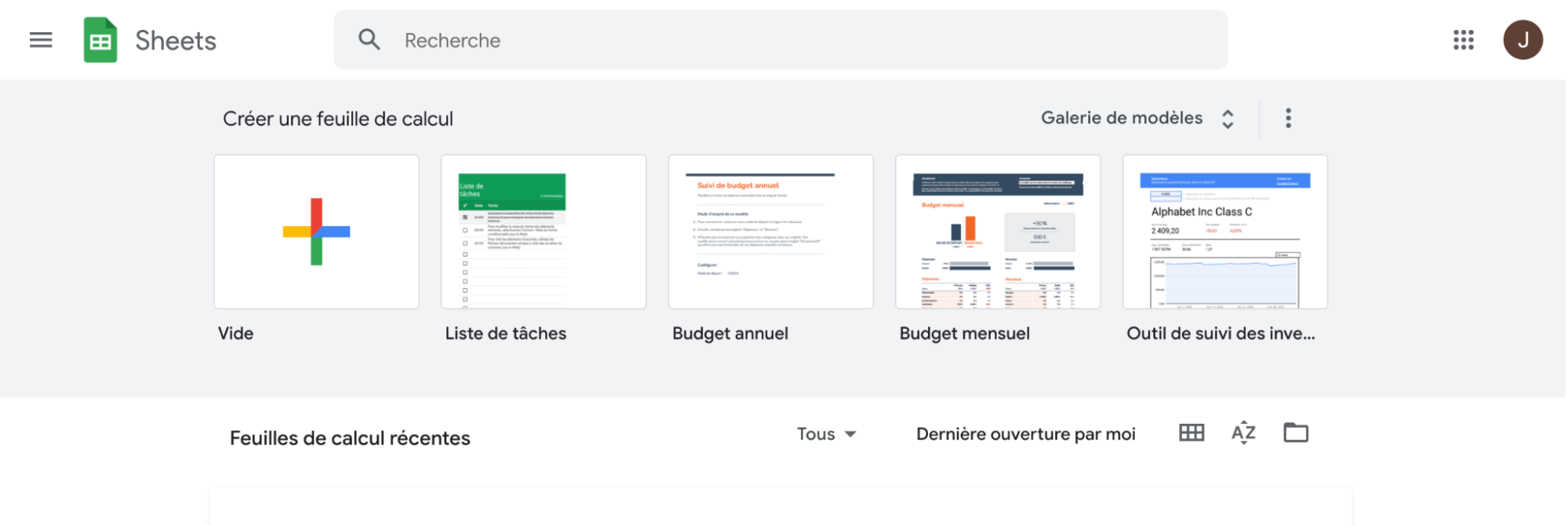
Conclusion
Voici terminée votre introduction à l’environnement Google.
N’hésitez pas à naviguer d’une application à l’autre !
Familiarisez-vous avec l’agilité de cet univers. Vous ne pourrez rien perdre, les données sont sauvegardées et accessibles en tout lieu à condition d’avoir une connexion Internet.